闪电音频剪辑软件怎么插入静音?
时间:2021-09-07 来源:互联网
很多时候,我们在剪辑音频的过程中,会因为各种原因,需要在音频某个时间段插入静音效果,尽管为音频插入静音的方法很简单,但还是会有些新手用户不懂得怎么操作,所以针对这一问题,接下来小编就来教教大家借助闪电音频剪辑软件为音频插入静音的方法。
方法步骤
1、打开音频剪辑软件,点击“添加文件”,将需要处理的音频文件添加进来;
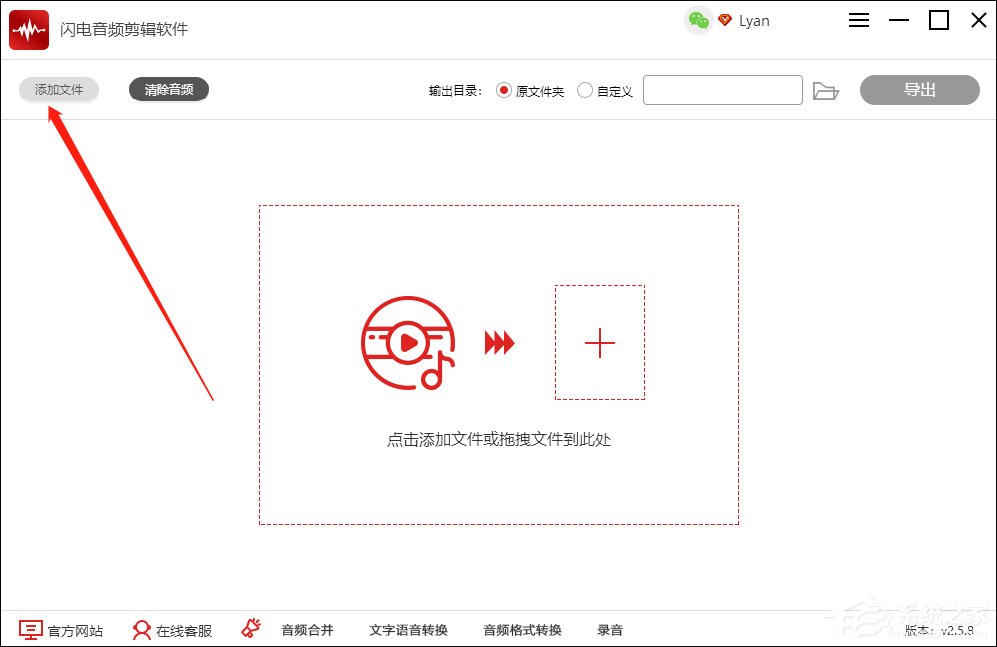
2、然后,点击播放按钮,绿色实线为当前播放位置,蓝色实线为当前选择位置。利用前两个参照,可更加精确地选择需要插入静音的位置;
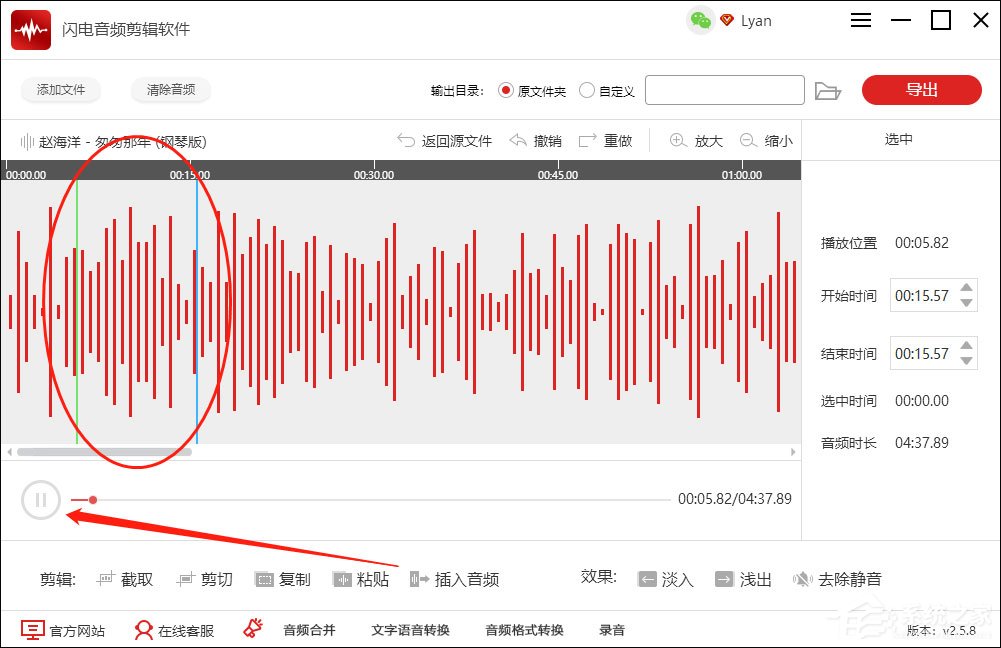
3、如图,选中位置后,点击“插入音频”;
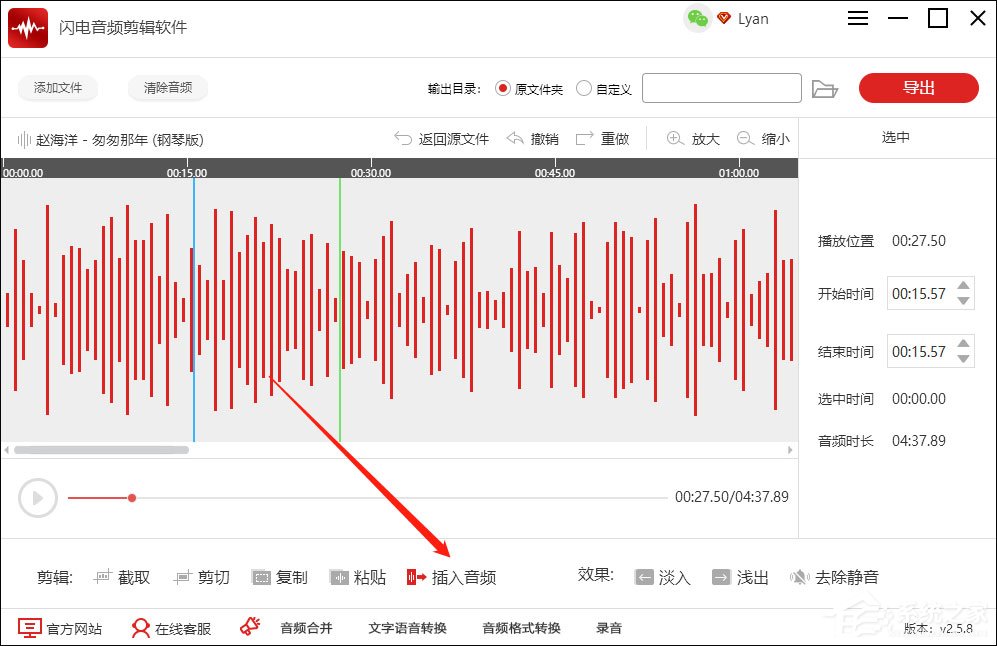
4、在这里,勾选“插入静音”,紧接着输入插入时长,点击“确定”即可;
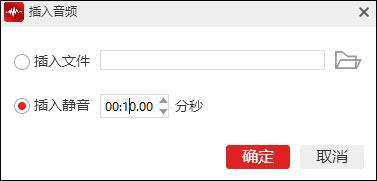
5、如图所示,两条黑色实线中的间隔就是插入的静音部分;
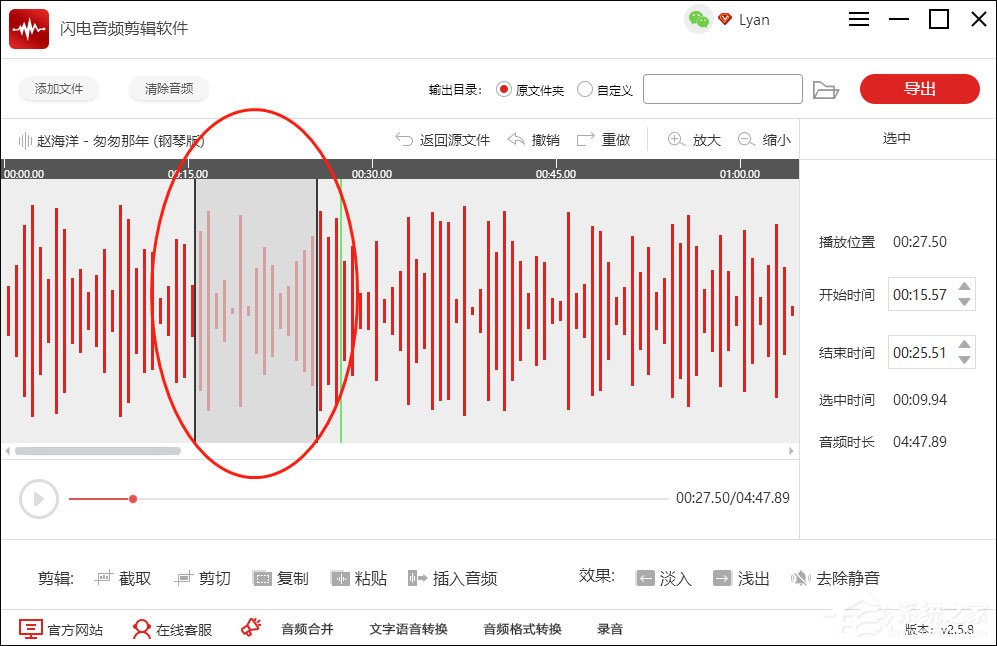
6、软件默认的文件保存位置为原文件夹,勾选“自定义”按钮可更换位置;
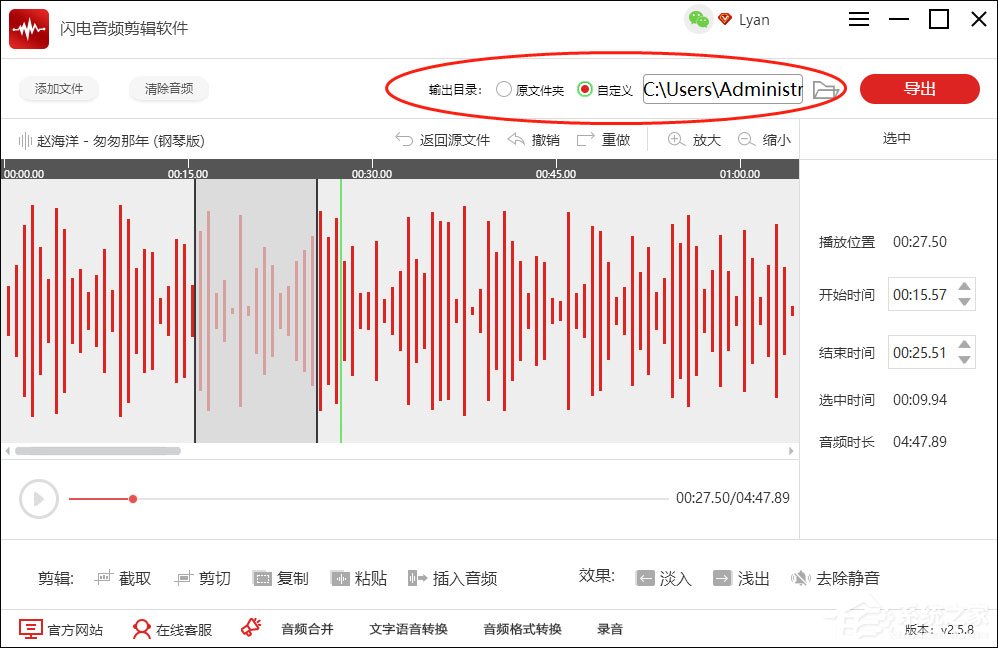
7、最后,点击“导出”就可以了。
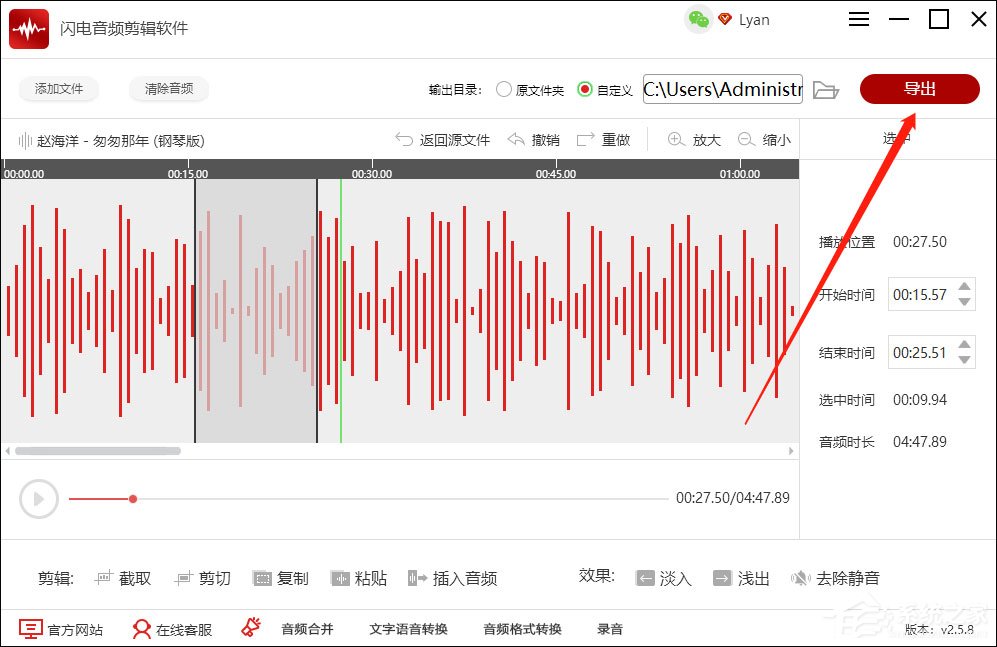
相关阅读更多 +
-
 番茄小说网页版入口-番茄小说网页版快捷登录 2026-01-13
番茄小说网页版入口-番茄小说网页版快捷登录 2026-01-13 -
 免费的梗是什么梗?揭秘网络热词背后的真相,看完秒懂不花钱! 2026-01-13
免费的梗是什么梗?揭秘网络热词背后的真相,看完秒懂不花钱! 2026-01-13 -
 蚂蚁新村2026年1月10日答案最新 2026-01-13
蚂蚁新村2026年1月10日答案最新 2026-01-13 -
 抖音企业批量充值通道-抖音创作者收益结算入口 2026-01-13
抖音企业批量充值通道-抖音创作者收益结算入口 2026-01-13 -
 无限暖暖若生命如诗新版本 远方的礼物和薄暮的告别攻略 2026-01-13
无限暖暖若生命如诗新版本 远方的礼物和薄暮的告别攻略 2026-01-13 -
 逆水寒潮光3.2.3版本 PVE英雄团本元素流搭配攻略 2026-01-13
逆水寒潮光3.2.3版本 PVE英雄团本元素流搭配攻略 2026-01-13
最近更新





